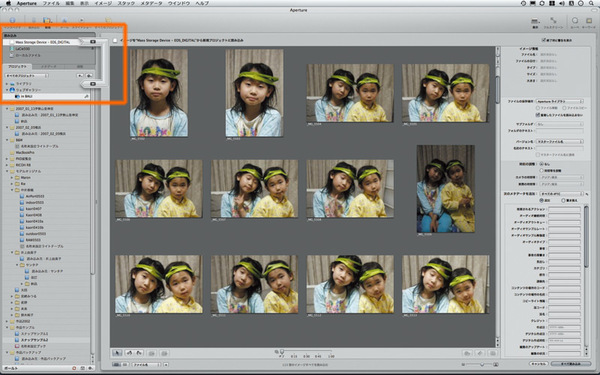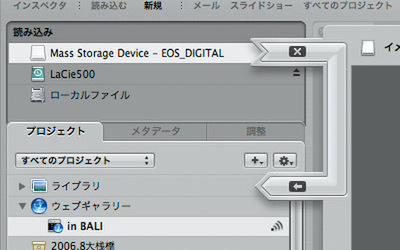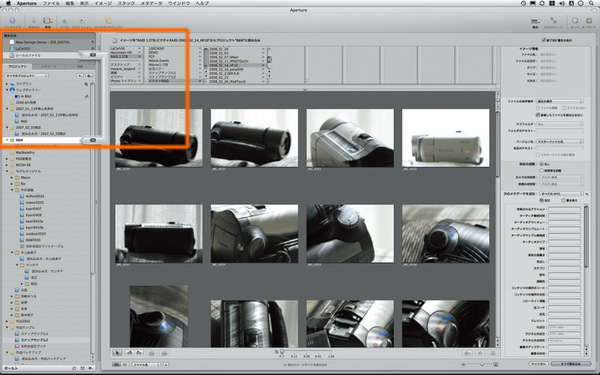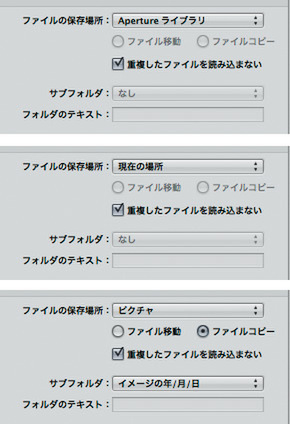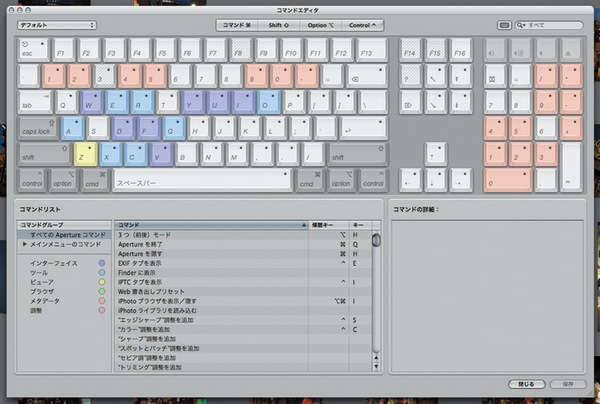RAWデータの取り込み速度が向上した新バージョン
写真の取り込み機能に大きな変更はないが、レスポンスが大きく向上した。もともと高速処理に定評のあるApertureだが、写真を取り込む際にプレビューを表示するまでにかなりの時間を要した。しかしバージョン2では、大容量の写真を一括してインポートしても素早くプレビューされるようになった。これはRAWに含まれるプレビューファイルを即座に表示する仕様になったからだ。
その間、RAW本体の読み込みも同時に行っており、注意深くモニターを見ていると、プレビューファイルとRAWが自動的に差し替わる瞬間が見られる。ブラウザーで写真をセレクトしたり、サムネール的に使ったりするときは写真の取り込みにかかる時間が惜しいケースもある。Aperture2は、現場の状況に適した再設計が施されているといえるだろう。
カメラからの画像インポート
カメラ、もしくはカードリーダーからの読み込み画面。メモリーカード上の写真すべてを読み込むのはもちろん、一部を選択して読み込むことも可能。さらに読み込み後にメモリーカードを消去するなどの自動処理も適用できる。読み込み時にメタデータを付加することも可能だ
ローカルからの画像インポート
ローカルドライブからの読み込みも、カメラからの読み込み時と基本的には同じ。ファイルやフォルダー単位で読み込み可能で、フォルダーをプロジェクトとして読み込むこともできるので、画像処理ソフトとしてのみApertureを使うことも容易だ
画像の読み込み設定
デュアルモニター
リモートカメラコントロール
キーボードカスタマイズ
(次ページに続く)